 Beberapa waktu lalu kita membahas tentang 12 pengaya Putty yang hebat. Saat Anda mengerjakan dukungan produksi atau pada proyek penting yang memerlukan dukungan 24x7, Anda harus terhubung ke server Linux jarak jauh dari mana saja. Saya menemukan memiliki klien SSH di ponsel saya sangat nyaman untuk pemeriksaan status cepat dan pemecahan masalah.
Beberapa waktu lalu kita membahas tentang 12 pengaya Putty yang hebat. Saat Anda mengerjakan dukungan produksi atau pada proyek penting yang memerlukan dukungan 24x7, Anda harus terhubung ke server Linux jarak jauh dari mana saja. Saya menemukan memiliki klien SSH di ponsel saya sangat nyaman untuk pemeriksaan status cepat dan pemecahan masalah.
MidpSSH adalah SSH dan klien Telnet untuk perangkat seluler .
Ini adalah panduan langkah demi langkah tentang cara menghubungkan ke server Linux dari ponsel blackberry menggunakan perangkat lunak MidpSSH.
1. Unduh MidpSSH di Ponsel BlackBerry
Dari browser blackberry, buka http://www.xk72.com/wap dan klik ‘Latest Development Release (v1.7.3)’ seperti yang ditunjukkan pada Gambar di bawah. Ini akan menampilkan beberapa opsi unduhan untuk ponsel blackberry. Pilih BlackBerry Build OS 4.x seperti yang ditunjukkan pada Gambar di bawah ini.
- Pembuatan SSH1
- Build SSH2 Lite MIDIP 2.0 MIDIP 1.0
- Builan SSH1 Lite
- BlackBerry Build OS3.x OS 4.x
- Bangun BlackBerry Enterprise Saja
- Bangun Tanpa Kebingungan
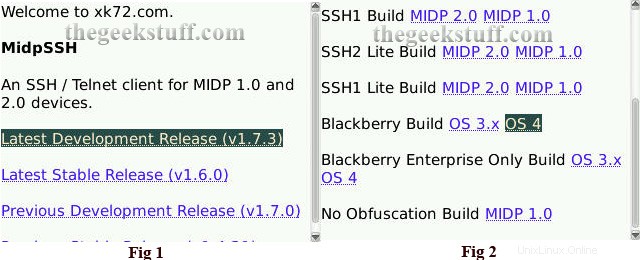
Gbr: Halaman Unduh MidpSSH (Klien SSH) untuk BlackBerry
Saat Anda memilih unduh, Anda mungkin mendapatkan pesan peringatan — “Aplikasi tidak berisi tanda tangan. Mungkin bukan dari sumber yang terpercaya. Apakah Anda ingin melanjutkan?”. Pilih 'Ya'. Ini akan memulai pengunduhan secara otomatis seperti yang ditunjukkan di bawah ini.
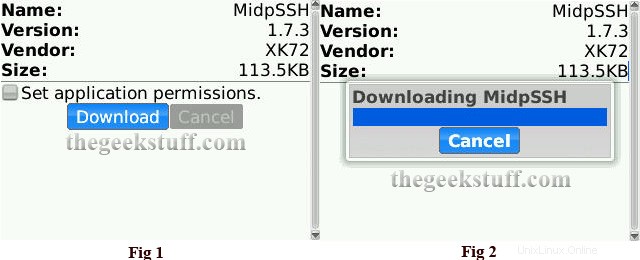
Gbr: Unduh Perangkat Lunak MidpSSH langsung di Ponsel BlackBerry
2. Instal MidpSSH di Ponsel BlackBerry
Setelah diunduh, aplikasi akan secara otomatis menginstal dan memberi Anda pesan sukses instalasi berikut. Klik 'OK', yang akan menampilkan ikon MidpSSH di layar beranda blackberry seperti yang ditunjukkan di bawah ini.
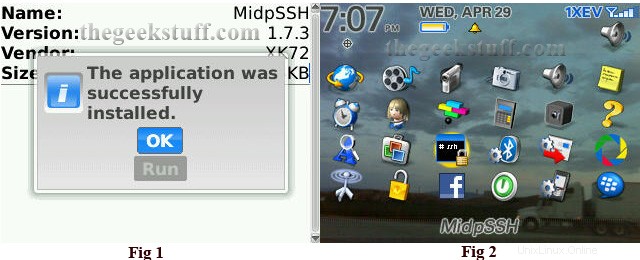
Gambar: Instal MidpSSH di BlackBerry Pearl
3. Buat sesi Klien SSH baru dan sambungkan ke Server Linux dari Ponsel
Buat koneksi klien SSH dengan memberikan alamat ip server Linux yang ingin Anda hubungkan dari ponsel blackberry Anda seperti yang ditunjukkan pada Gambar di bawah.
- Alias – Masukkan nama koneksi.
- Host – Masukkan alamat ip server.
- Tipe:SSH, Telnet. Pilih SSH.
- Otentikasi:Hanya Untuk Koneksi SSH. Opsional. Biarkan ini kosong.
- Nama pengguna:Masukkan nama pengguna linux.
- Kata Sandi:Masukkan kata sandi akun linux.
- Jenis Koneksi:Default, TCP/IP, BES, WiFi. Pilih Bawaan.
Setelah sesi dibuat, pilih sesi menggunakan trackball, yang akan memberikan opsi untuk terhubung seperti yang ditunjukkan pada Gambar di bawah. Ini akan memunculkan pesan — “Aplikasi MidpSSH telah mencoba mengakses koneksi jaringan tingkat rendah. Apakah Anda ingin mengizinkan ini? ” Pilih “Ya” untuk pesan ini, yang akan terhubung ke server Linux jarak jauh.
Ukuran font default pada klien SSH sangat kecil. Ini membuat prompt Linux sangat kecil dan praktis tidak dapat dibaca bahkan dengan visi 20/20. Solusinya sederhana — perbesar ukuran font.
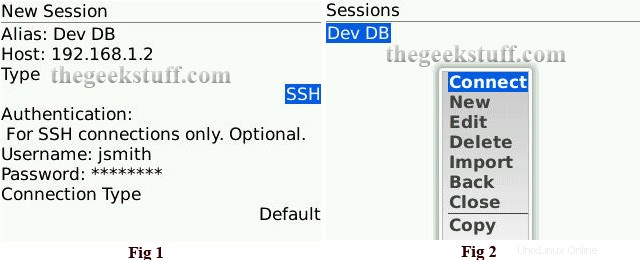
Gambar: Buat Sesi MidpSSH dan Hubungkan
4. Ubah Ukuran Font MidpSSH, Warna Background dan Foreground
Untuk membuat prompt Linux dan output perintah dapat dibaca, Anda dapat meningkatkan ukuran Font. Dari menu MidPSSH -> Pilih Pengaturan -> Pilih Font dan atur nilai berikut sesuai seperti yang ditunjukkan pada Gambar di bawah.
- Ukuran Font:Mungil, Perangkat, LCD 3×6 dll. Secara default Mungil dipilih. Mengubahnya menjadi Perangkat .
- Mode Huruf LCD:RBG atau BGR.
- Warna Latar Depan
- Warna Latar Belakang
Selain Font, menu Setting memiliki opsi berikut seperti yang ditunjukkan pada Gambar di bawah.
- Jaringan
- Antarmuka
- Font
- SSH
- Pulihkan Default
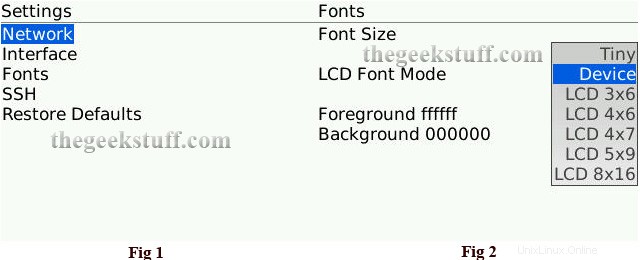
Gambar: Ubah Pengaturan Font dan Warna MidpSSH
5. Masukkan Perintah Linux pada sesi Klien MidpSSH
Ada dua metode untuk mengeksekusi perintah Linux pada klien MidpSSH.
Metode 1:Ketik Perintah Linux Secara Interaktif
Dari klien MidpSSH, ketika terhubung ke server Linux, klik trackball blackberry, yang akan menampilkan menu input seperti gambar di bawah ini. Pilih 'Type', yang memungkinkan Anda memasukkan perintah Linux secara interaktif.
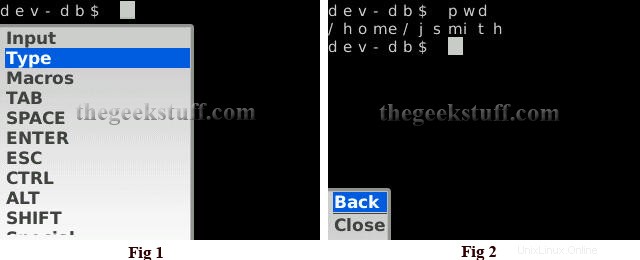
Gbr: Mengetik Interaktif di BlackBerry SSH Client
Metode 2:Masukkan Beberapa Perintah Linux Bersama-sama
Dari klien MidpSSH, ketika terhubung ke server Linux, klik trackball blackberry, yang akan menampilkan menu input. Pilih 'Input', yang memungkinkan Anda memasukkan beberapa perintah Linux. Setelah Anda memasukkan semua perintah, Anda dapat menjalankannya bersama-sama seperti yang ditunjukkan di bawah ini.
Pada contoh di bawah, tiga perintah — clear, pwd, dan cat /etc/redhat-release dieksekusi satu per satu dalam mode batch.
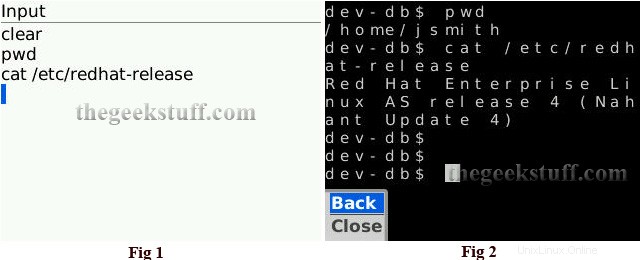
Gbr: Masukkan Beberapa perintah Linux secara bersamaan
Satu kata terakhir dari peringatan, bagi mereka yang telah menguasai seni memeriksa email di blackberry saat mengemudi, mungkin tergoda untuk menggunakan klien MidpSSH saat mengemudi. Tolong jangan sentuh ponsel Anda saat mengemudi. Bertanggung jawab dan gunakan perangkat handsfree untuk berbicara. Jika Anda pikir saya bercanda tentang peringatan ini, Anda harus melihat jenis aktivitas yang dilakukan orang di dalam mobil mereka saat terjebak macet di jalan bebas hambatan 405 di Los Angeles.